
사용자, 무료 호스팅 YouTube에 대한 항목을 다운로드하는 사용자는 항상 다른 사람들이 볼 수없는 것은 아닙니다. 이 경우 작성자는 레코드에 설정 액세스를 변경하여 검색 및 채널에 표시되지 않도록해야합니다. 이 기사에서는 YouTube에 비디오를 숨기는 과정을 자세히 설명합니다.
컴퓨터에서 YouTube에서 비디오를 숨 깁니다
먼저 채널을 만들고 롤러를 다운로드하고 IT 처리를 기다려야합니다. 우리 기사에서 이러한 모든 행동의 이행에 대해 더 자세히 알아볼 수 있습니다.
자세히보기 :
YouTube 등록
YouTube에서 채널 만들기
컴퓨터에서 YouTube에 비디오를 추가합니다
이제 녹음이로드되면 눈을 가리지 않도록 숨길 필요가 있습니다. 이렇게하려면 지시 사항을 따르십시오.
- YouTube 채널에 로그인하여 "Creative Studio"로 이동하십시오.
- 오른쪽 상단 모서리에서 아바타를 클릭하고 "내 채널"을 선택하십시오.
- "비디오"탭으로 이동하여 원하는 항목을 찾아 3 점의 형태로 아이콘을 클릭하여 팝업 메뉴를 엽니 다. "변경"을 선택하십시오.
- 새 데이터 변경 창이 열립니다. 여기서 컴퓨터에서와 마찬가지로 세 가지 유형의 프라이버시가 제시됩니다. 적절한 것을 선택하고 설정을 저장하십시오.
- "Creative Studio"로 이동하십시오.
- 비디오 관리자 섹션을 선택하십시오.
- 필요한 비디오를 찾아 "편집"을 클릭하십시오.
- 창 하단에서 "공유"버튼을 찾으십시오.
- 필요한 사용자의 전자 주소를 입력하고 확인을 클릭하십시오.
- YouTube 창 상단에서 아바타를 탭하고 "내 채널"을 선택하십시오.
- "비디오"탭으로 이동하여 제한된 액세스가있는 레코드를 지정하고 "공유"를 선택하십시오.
- 사용자 선택으로 진행할 조치를 확인하십시오.
- 이제 여러 연락처를 표시하거나 편리한 소셜 네트워크를 통해 링크를 보내십시오.

이에 따라 전체 프로세스가 끝났습니다. 이제 특정 사용자 또는 링크를 알고있는 사용자 만 롤러를 볼 수 있습니다. 언제든지 관리자로 이동하여 레코드 상태를 변경할 수 있습니다.
YouTube 모바일 응용 프로그램에서 비디오를 숨 깁니다
불행히도, YouTube 모바일 응용 프로그램 에서이 양식의 전체 레코드 항목은 사이트의 정식 버전에 표시되어 있지 않습니다. 그러나 대부분의 기능이 응용 프로그램에 있습니다. 휴대 전화에서 YouTube에서 비디오를 숨 깁니다. 매우 간단합니다. 단 몇 단계 만 수행해야합니다.



특정 수준의 액세스를 갖는 "비디오"탭의 각 롤러는 설정으로 이사하지 않고 즉시 기밀성을 즉시 정의 할 수 있습니다. 잠금의 형태의 기호는 제한된 액세스가 활성화되고 링크 형식으로 비디오 URL이있는 경우에만 링크 형식입니다.
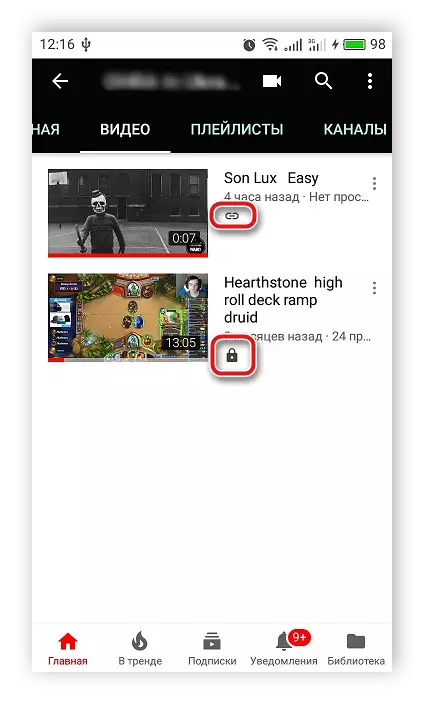
공유 제한된 액세스 롤러
앞에서 언급했듯이 숨겨진 비디오는 사용자와 사용자를 볼 수있는 사용자 만 열려 있습니다. 숨겨진 항목을 공유하려면 다음과 같이하십시오.


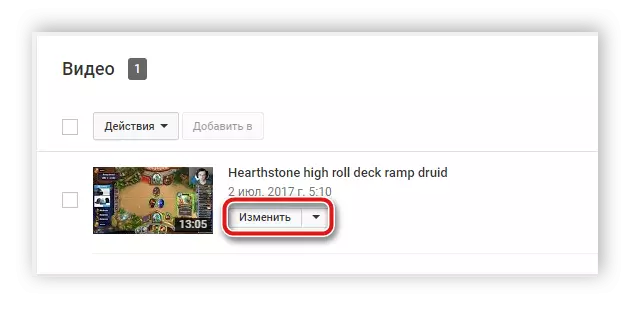


모바일 응용 프로그램 YouTube에서는 롤러를 동일한 방식으로 공유 할 수 있지만 작은 차이가 있습니다. 제한된 액세스가있는 특정 비디오 사용자를 열려면 다음이 필요합니다.




읽기 : Android에서 YouTube를 작동하지 않는 문제 해결
오늘 우리는 YouTube에서 비디오의 사용자를 숨기는 방법을 자세히 설명했습니다. 볼 수 있듯이 단순히 몇 번의 클릭 만 수행합니다. 사용자의 지침 만 따라 변경 사항을 저장하고 변경 사항을 저장하는 것을 잊지 마십시오.
